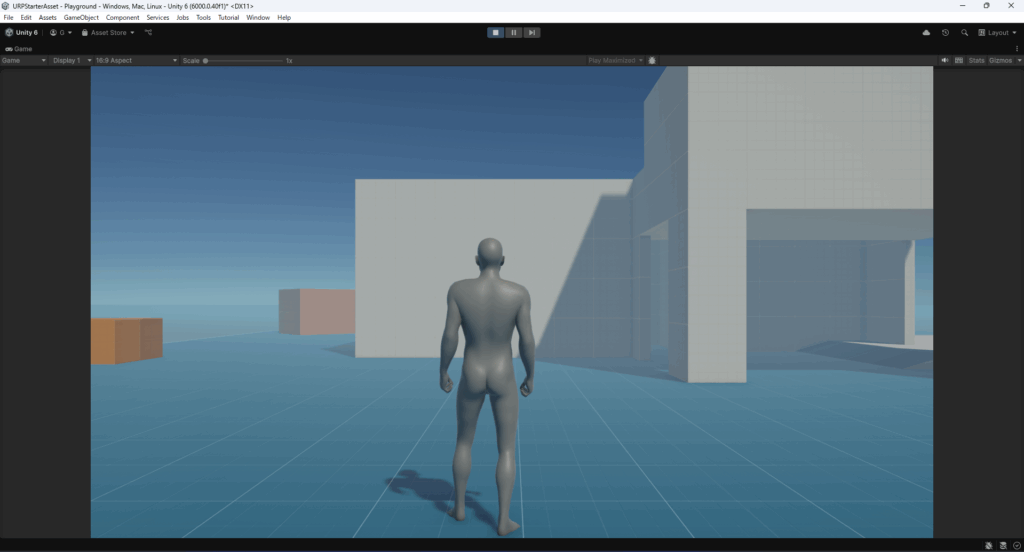以下の記事で詳細を紹介しているStarter Assetsアセットを例としてキャラクターを差し替える方法を紹介します。
まずはStarter Assetsなど、対象となるアセットをプロジェクトにインポートする
今回の例ではUnityの公式アセット、Starter Assetsをインポートします。
キャラクターの3Dグラフィックをプロジェクトにインポート
今回は以下のキャラクターをインポートします。特に以下以外のアセットでも問題はありません。
実際にインポートします。
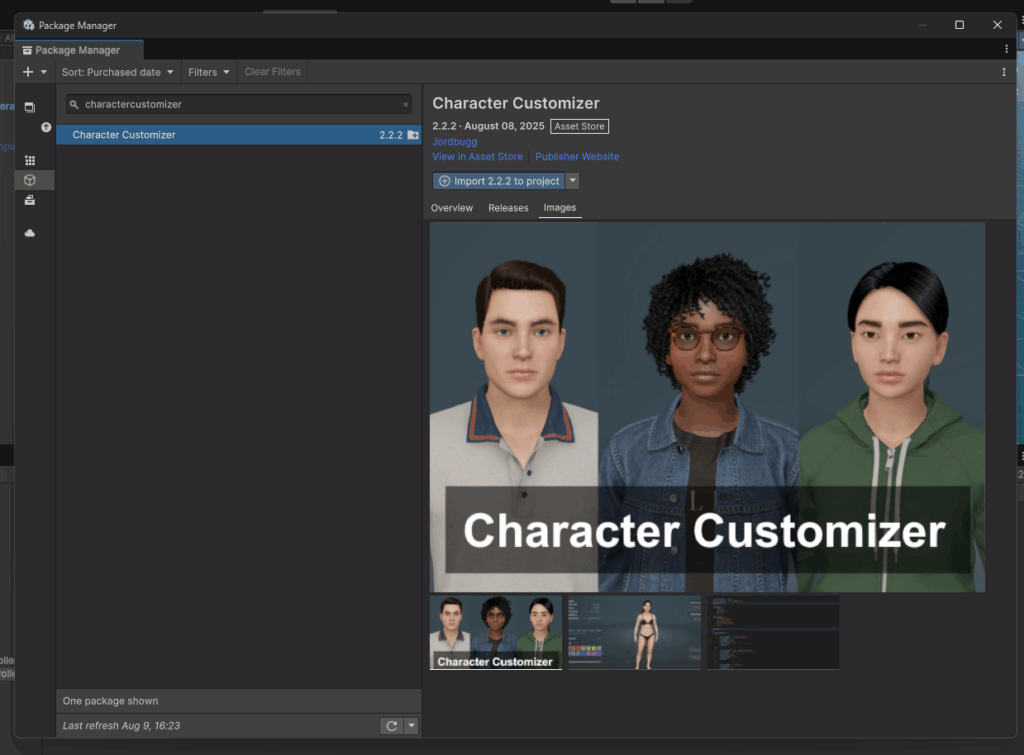
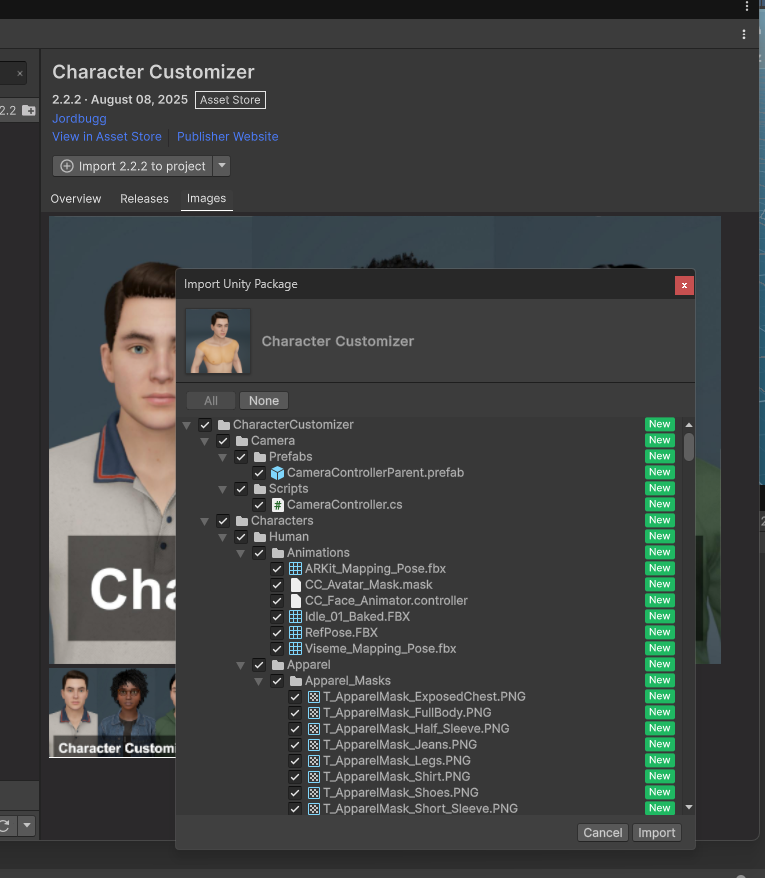
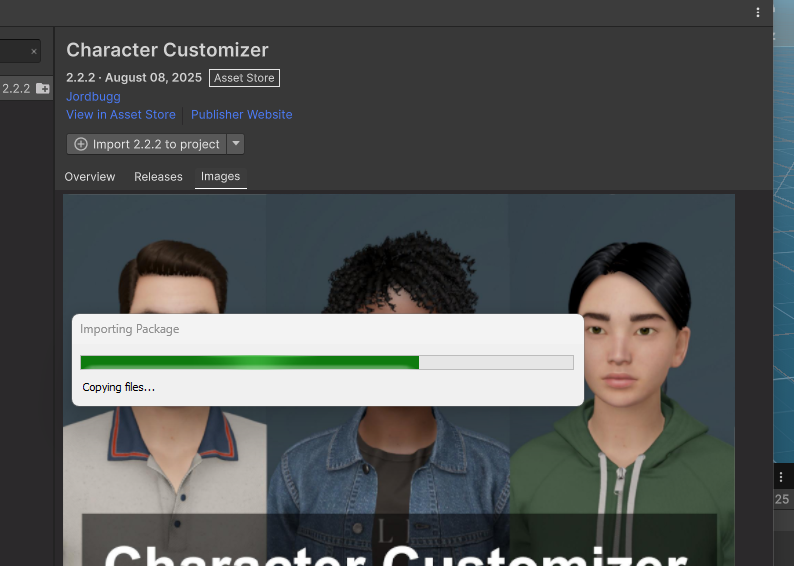
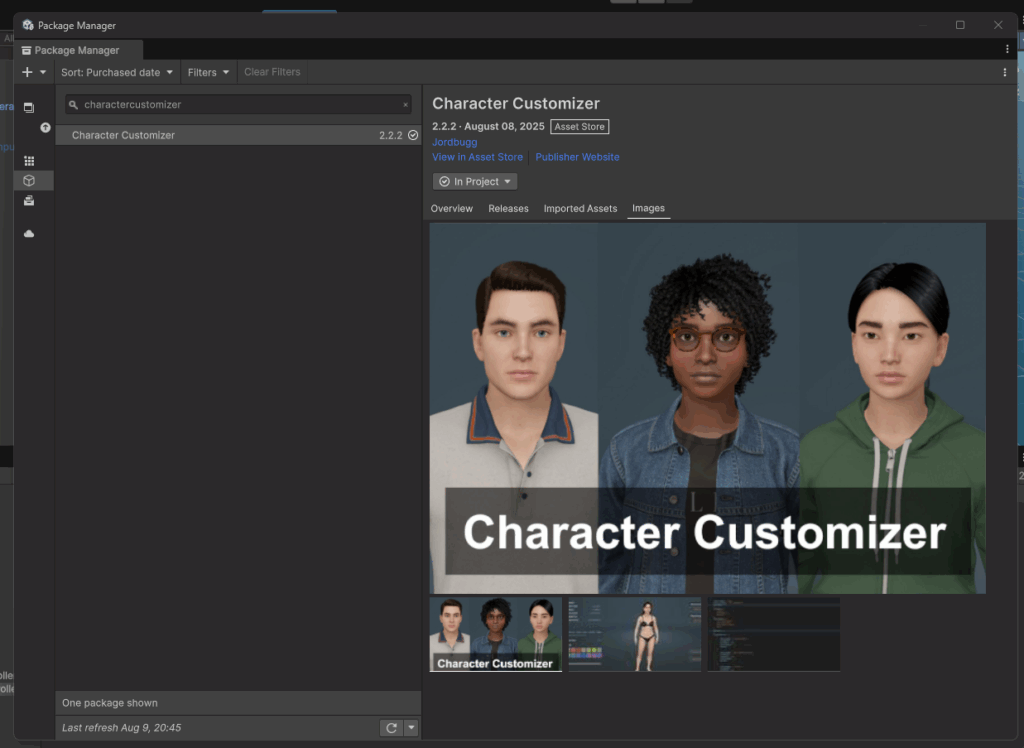
キャラクターのMeshを使う
これはアセットによって異なりますが、今回紹介するCharacter Customizerでは以下のフォルダにキャラクターのMeshが保存されています。Meshは頂点を集めた3Dの図形のことです。
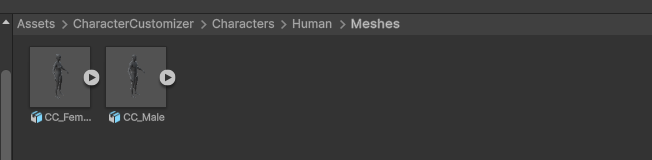
CC_Maleを使ってみます。
三人称視点のPlaygroundシーンの、「PlayerArmature」ゲームオブジェクトをクリックします。
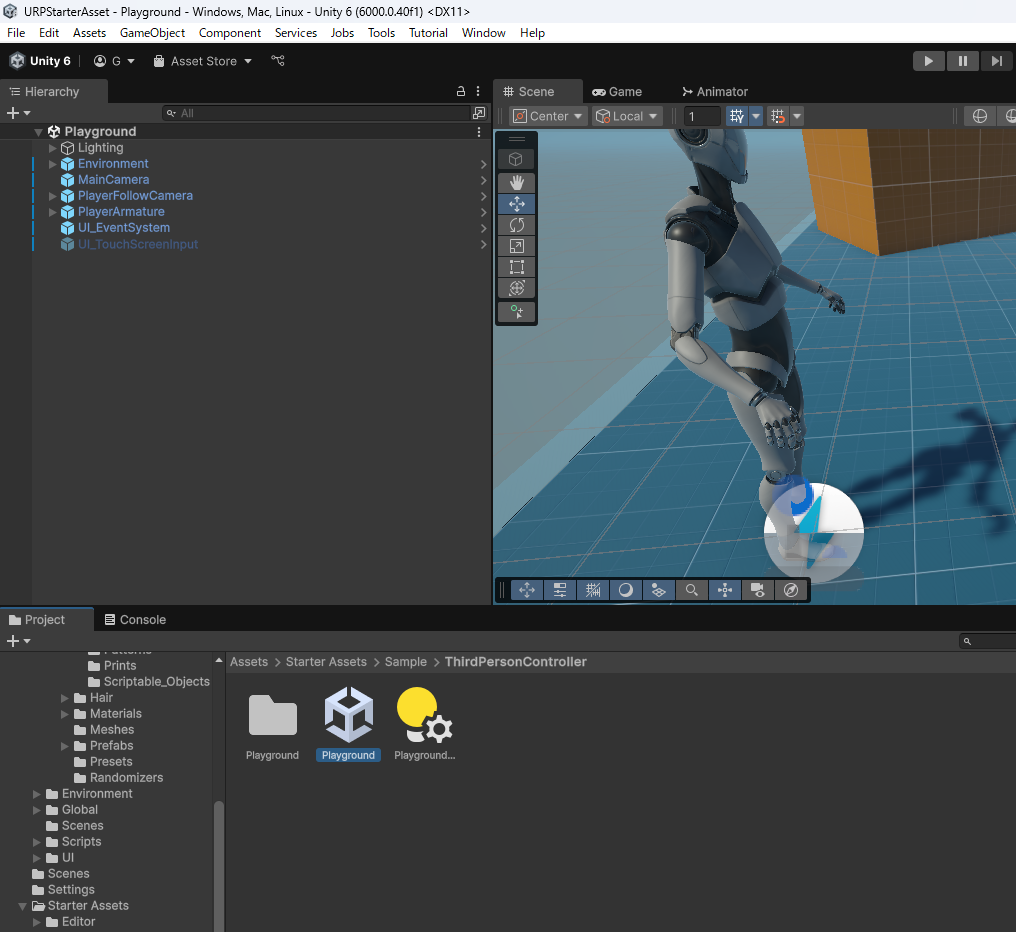
Inspectorを確認して、AnimatorのAvatorを今回変更予定のキャラクターに対応したものへ変更します。
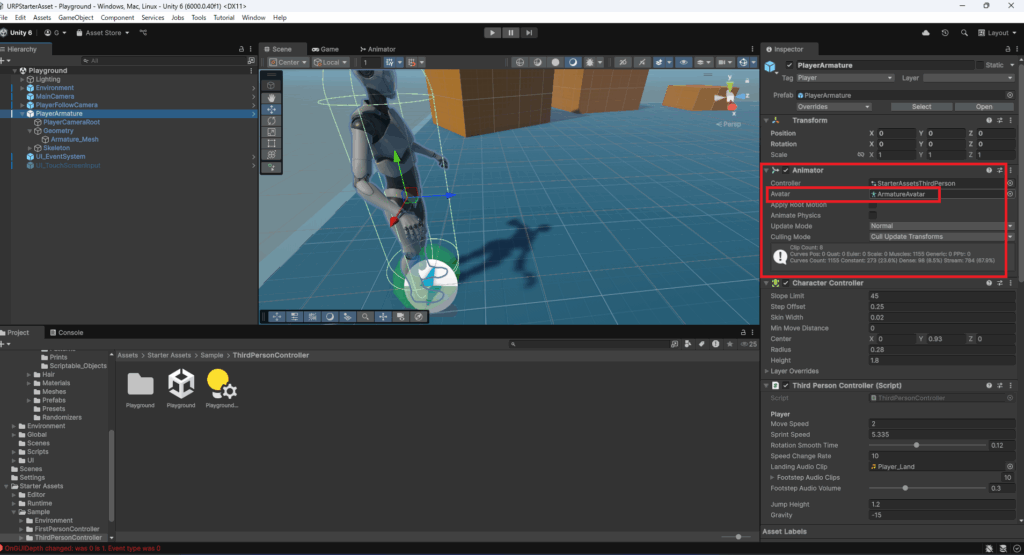
先ほどインポートしたサンプルのキャラクターのMeshの中に含まれる、AvatorをAnimatorのところにセットします。
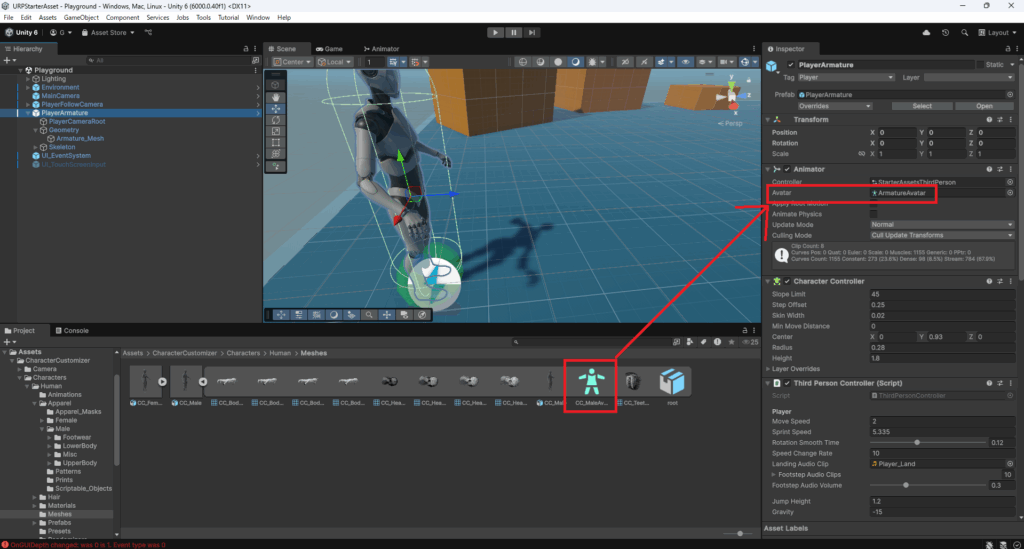
はい、セットしました。
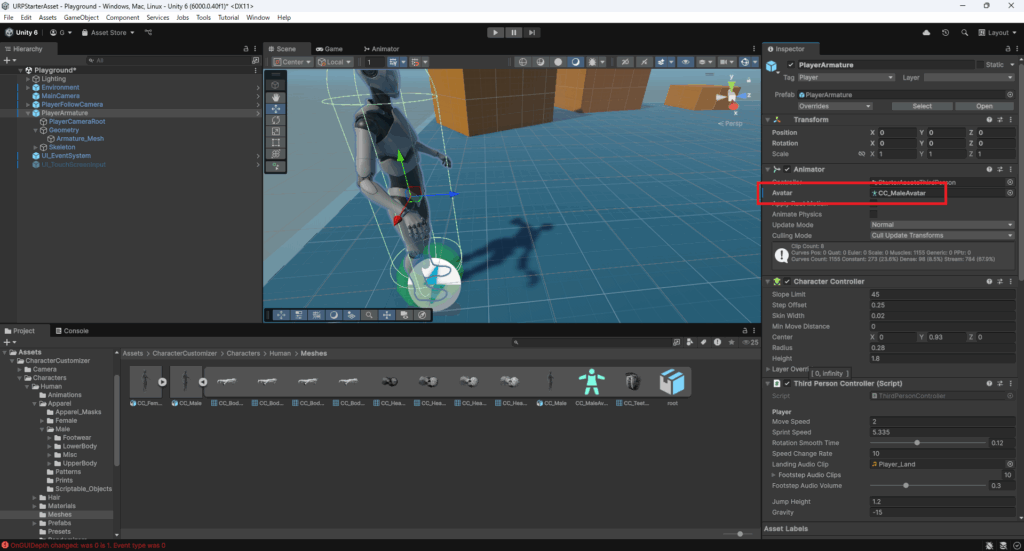
つぎにシーン上のキャラクターに対してMeshをドラッグします。
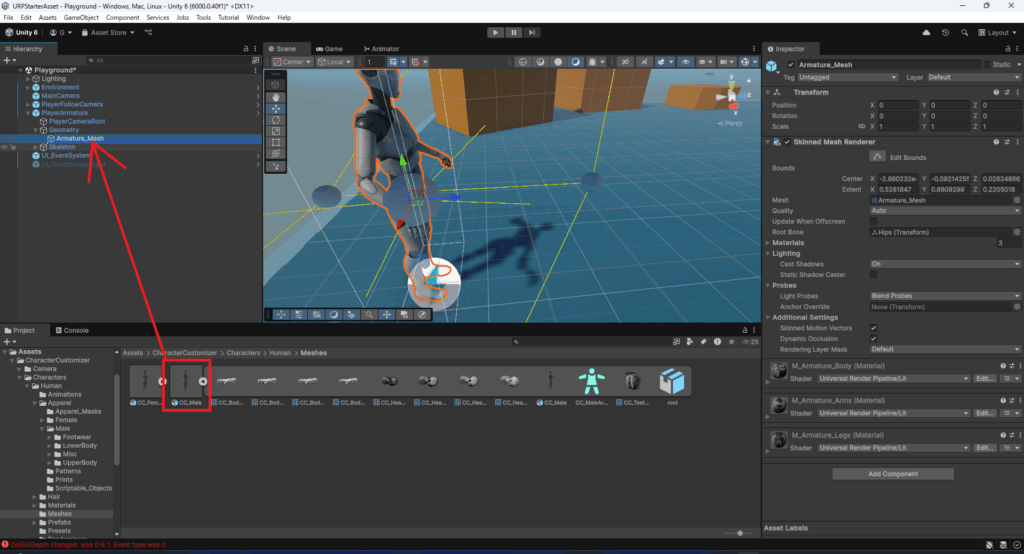
ゲームオブジェクトを追加できました。
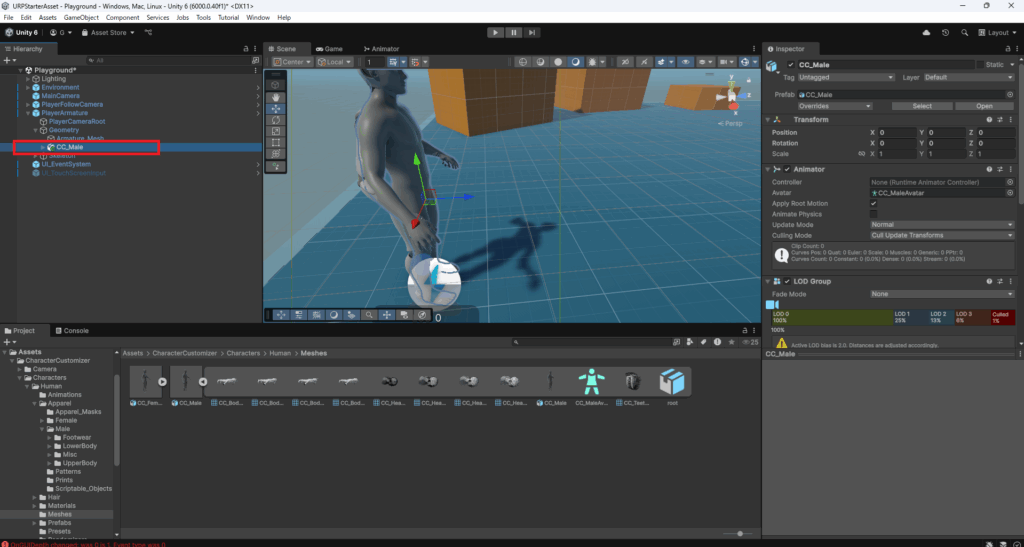
元のMeshのゲームオブジェクトをシーン上から無効化することでゲームシーンから見えなくします。なおこの状態でビルドすると、ゲームのデータとしてデータが含まれるのでビルドする場合はこの元のゲームオブジェクトは削除します。

元のゲームオブジェクトを無効化したのでゲームシーン上からは見えなくできました。
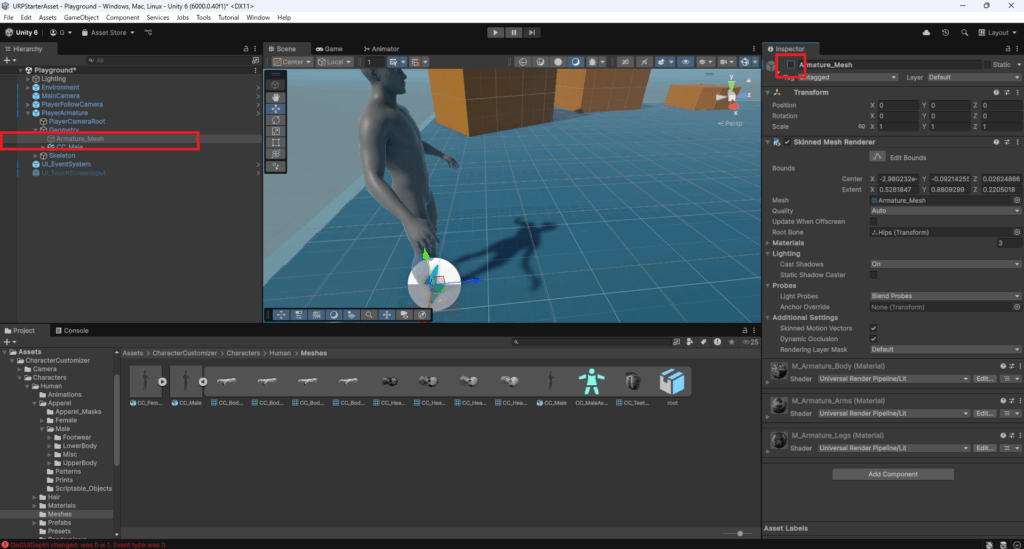
この状態でPlayモードにして動作を確認します。キャラクターが差し変わったことを確認できました。